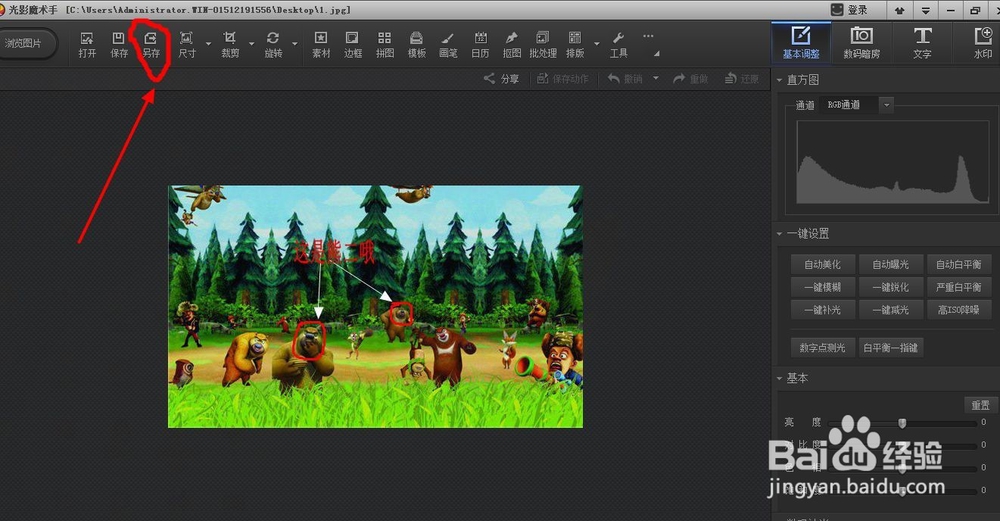1、第一步:打开光影魔术手,添加一张随便的图片即可
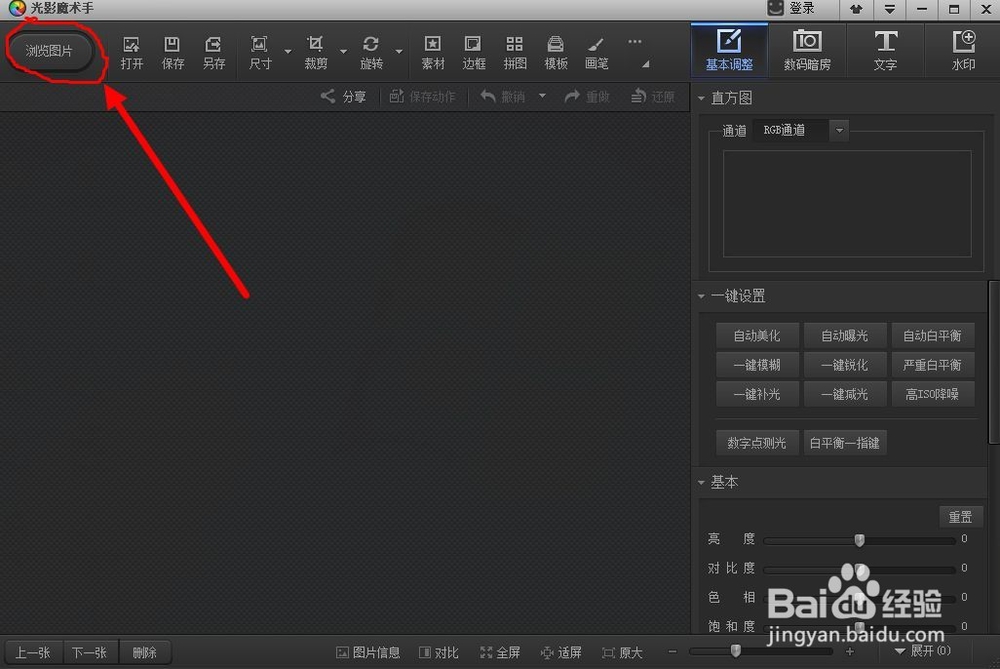
2、第二步:添加图片后,当前页面可以最大化也可以向下还原,为了便于操作,尽量最大化,找到“画笔”这个功能,然后点击打开
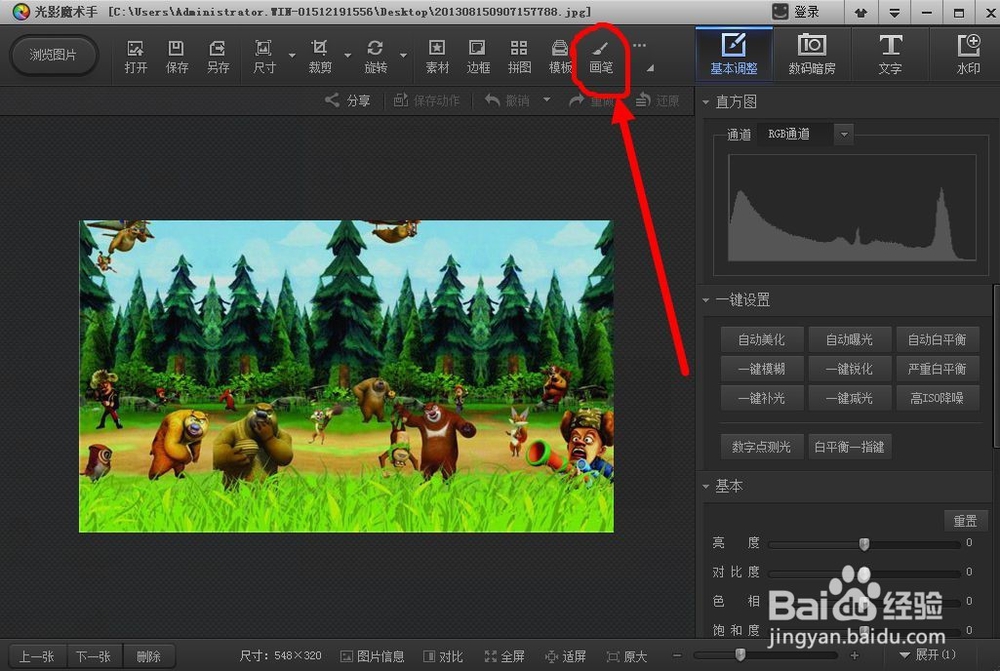
3、第三步:打开之后,我们看到右边有文字,箭头,还有画线这些
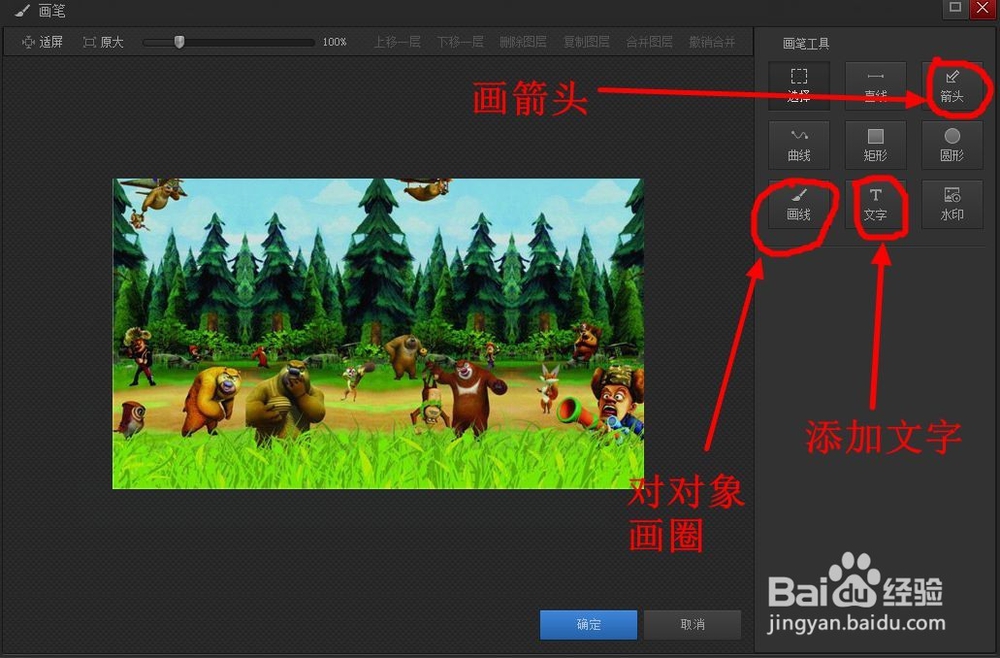
4、第四步:我们可以在图片上随便找个地方画,比如画整个图片中的熊二,然后我画圈进行圈点
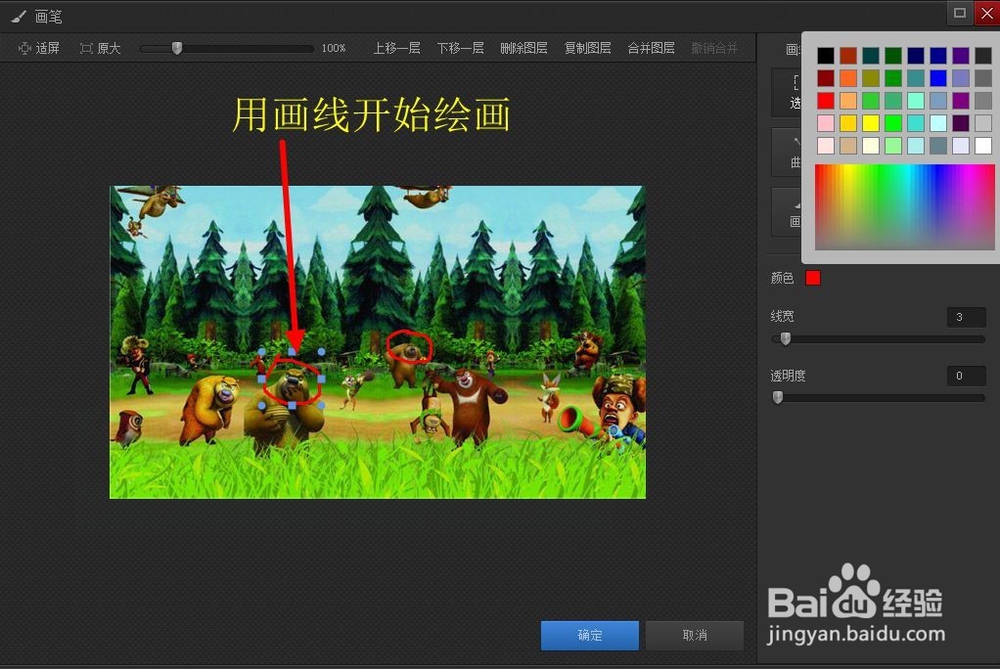
5、第五步:每个圈画好了可以调节圈的颜色,还有圈的宽度,为了明显,一般都是红色,喜欢其他颜色的,也可以,当然啦,箭头也是一样道理
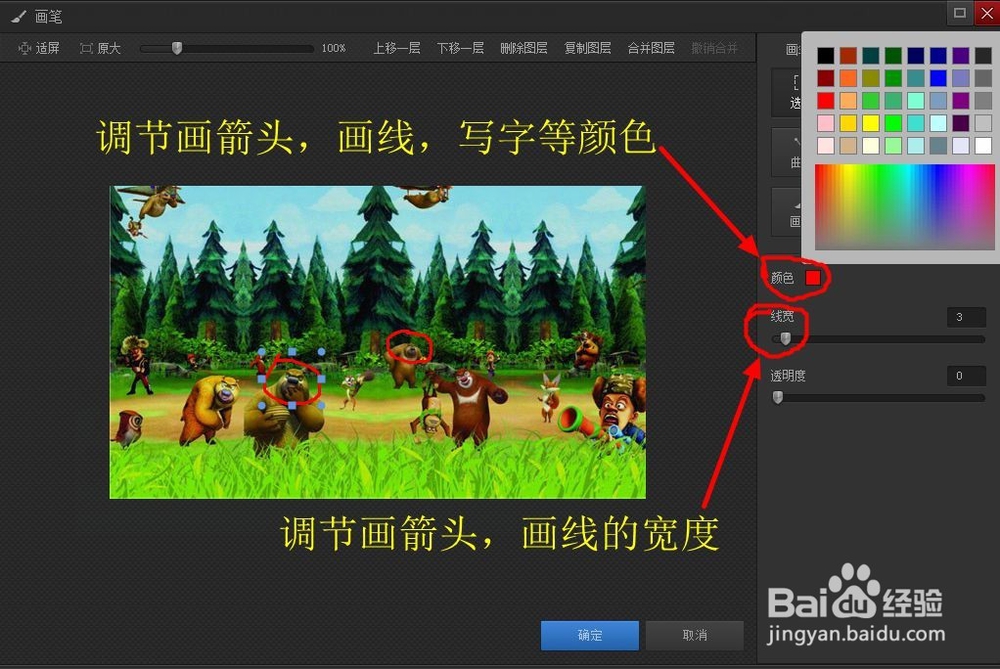
6、第六步:画了的箭头和箭头,添加上文字,点击下面确定,然后在点击另存进行保存就可以了,作品如下图,现在所有的步骤就这这里了。